Installatie Windows
Download de installatiebestanden via de beschikbare downloadmethoden voor het aangeschafte product. Je kunt de downloadbestanden onmiddellijk na het downloaden (hieronder) of vanuit de Autodesk-desktop-app installeren.
Installatie op een Windows computer
- Wanneer de installatiebestanden zijn gedownload, zoekt en dubbelklik je op de bestanden om de installatie te starten. Je kunt ze vinden op een van de volgende locaties:
- Chrome - Klik op het pictogram linksonder in het scherm
- Internet Explorer - Klik op "Uitvoeren" in het gele kader onderaan in het midden van je scherm
- Firefox - Klik op de download pijl in de rechterbovenhoek
- Klik op deze computer op installeren en verwijderen
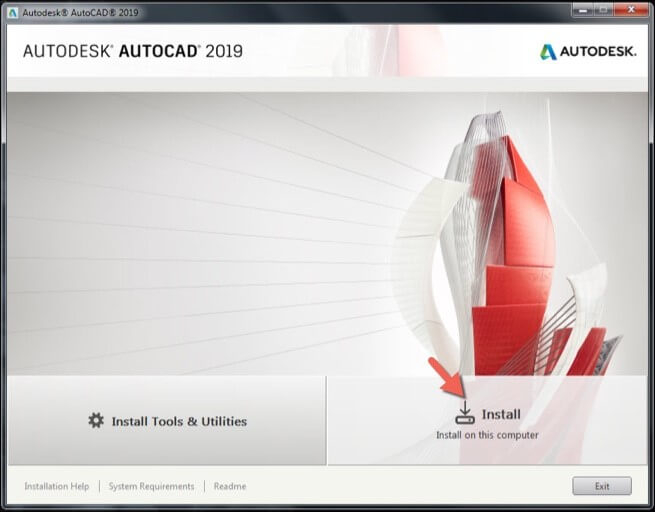
- Doe het volgende en klik op Installeren:
- Selecteer de producten of componenten die je wilt installeren
- Geef op waar de geïnstalleerde bestanden worden geplaatst. Als je de standaard installatie folder niet wil gebruiken, geef je een nieuwe op. (Het installatieadres mag niet langer zijn dan 260 tekens)
Dit proces kan enkele minuten duren. Als het proces lijkt te zijn geblokkeerd, zorg er dan voor dat het programma niet wacht totdat je een andere toepassing sluit; dit bericht kan worden verborgen door het hoofdinstallatievenster.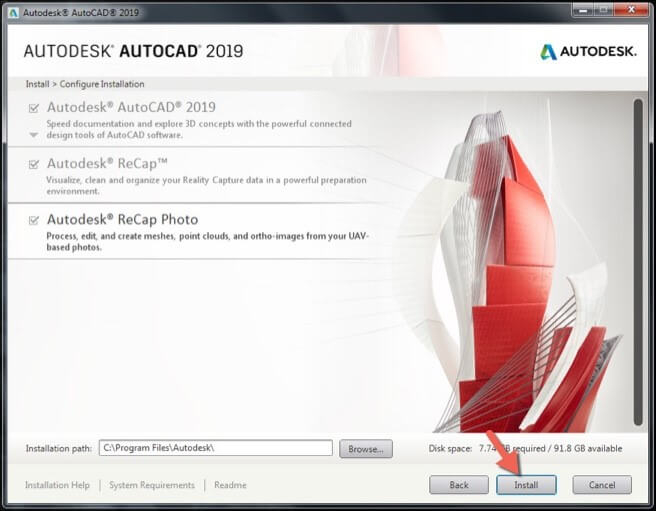
- Wanneer de installatie is voltooid, zie je een lijst met geïnstalleerde softwarecomponenten. Klik op voltooien om het installatieprogramma te sluiten.
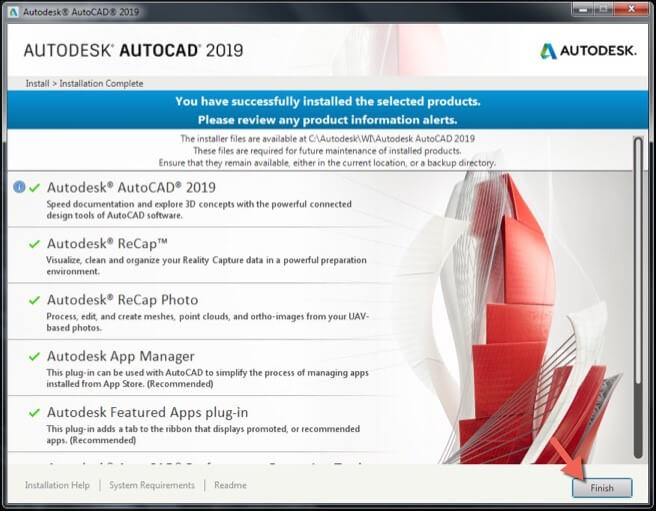
Je kunt wanneer de installatie goed is uitgevoerd beginnen met de aangeschafte software. Mocht er toch iets onduidelijk zijn, of mocht je vast lopen? Twijfel niet en neem gerust contact met ons op
